Для наочного розгляду порядку копіювання необхідно відкрити зображення, що містить яскраво виражений самостійний елемент:
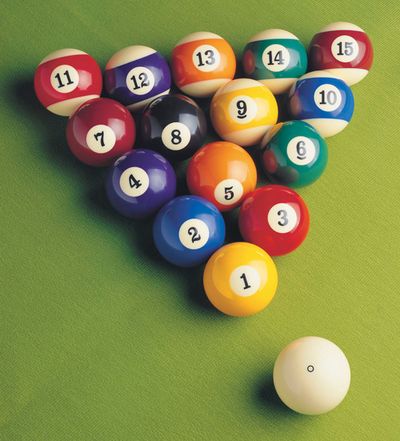
Тут ми бачимо кілька більярдних куль, деякі з яких можна акуратно продублювати. Після відкриття зображення в GIMP знадобиться акуратно виділити форму копійованого елемента. Для найбільш акуратного виділення використовуйте будь-які інструменти виділення в будь-якому поєднанні в даному випадку підійдуть інструменти Вільне виділення і Еліптичне виділення. Переконайтеся, що форма виділеного регіону максимально точно збігається з формою копійованого елемента.
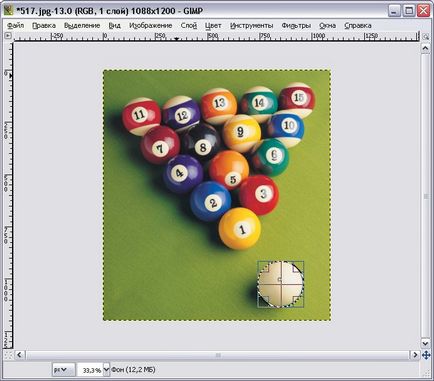
Ми виділили об'єкт і тепер необхідно його скопіювати. У випадаючому меню Редагування виберіть пункт Копіювати.
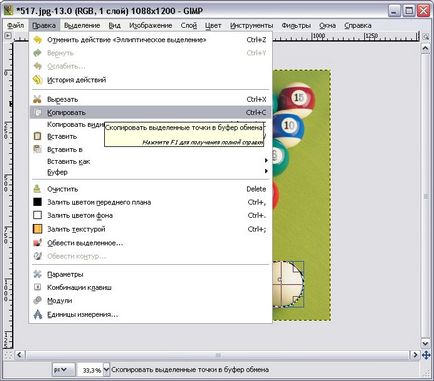
Візуально нічого не змінилося: виділення залишилося на місці, копіюється елемент - теж. Для чого ми використовували функцію копіювання? Справа в тому, що сама по собі операція копіювання ніякого видимого ефекту проводити не повинна. Копіюючи який-небудь елемент, ми поміщаємо його в спеціальний буфер обміну, де він буде утримуватися до тих пір, поки ви не скопіюєте будь-якої іншої елемент. Буфер обміну - це своєрідне тимчасове сховище інформації будь-якого роду. Він є атрибутом операційної системи, а не програми GIMP. З його допомогою можна обмінюватися інформацією між двома різними файлами всередині однієї програми, а також між різними програмами.
Помістивши виділений елемент в буфер обміну, ми визначаємо, що саме він буде в подальшому вставлений при виконанні наступної операції.